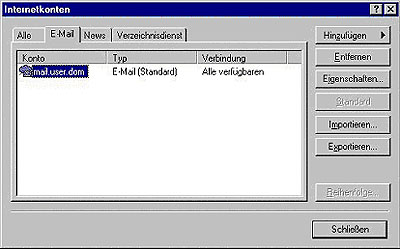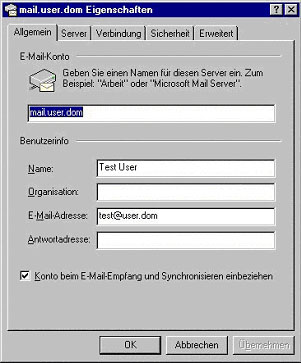| fit 2001 > Email > Vergleich > | Vergleich des Konfigurationsvorganges |
| Pine |
Die Konfiguration von Pine erfolgt über einen Menüpunkt am Hauptbildschirm. Durch Aufrufen des Punktes "Setup" kommt man zum zentralen Konfigurationspunkt des Email-Client.
|
|
|
(Konfiguration von Pine) |
Hier kann man dann den Bereich auswählen, den man Konfigurieren möchte. Über den "Config"-Menüpunkt bekommt man die Liste, der zu konfigierienden Programmfunktionen. Beginnend mit den wichtigen Einstellungen von Benutzer, Mail-Server, ...
Die verwendete Konfigurationsmöglichkeit befindet sich hier an einen zentralen Punkt und gibt eine sehr gute Möglichkeit das Programm zu konfigurieren. Es kann ein bißchen mühsam werden die ganze Liste durchzugehen. Die Hilfefunktion ist in jeder Situation aufrufbar, auch während der Änderung einzelner Punkte.
All die vornehmbaren Konfigurationen können auch, wie es bei Unix basierenden Systemen üblich ist, in einer Konfigurationsdatei geändert werden. Diese ist gut kommentiert und erleichtert somit die Änderungen am System sehr. Hierdurch wird eine transparente Änderungsmöglichkeit für den Email-Client Pine zur Verfügung gestellt.
Im Vergleich zu anderen Unix-Programmen ist Pine sehr komfortabel zu konfigurieren, vor allem für die Windows verwöhnten Benutzer.
| Outlook Express |
Beim ersten Programmstart bekommt man gleich die Eingabemaske für die Benutzerkonfiguration vorgesetzt. Danach kann man normal weiterarbeiten. Möchte man aber etwas ändern, "kommt die große Suche". Es ist nicht so einfach den richtigen Menüpunkt zu finden.
|
|
|
(Verwaltung der Konten in Outlook Express) |
Hat man dann den richtigen gefunden kommt man in ein neues Fenster mit einem komplett anderen User-Interface. Jetzt sind die Befehle von der Oberseite des Fensters auf die rechte Seite gewandert. Hier kann ein neuer Benutzer angelegt werden oder ein bestehender geändert.
|
|
|
(Eigenschaften eines Kontos bearbeiten) |
Wenn man eine dieser Operationen ausführen möchte, kommt man wieder in ein neues Fenster mit wieder einem neuen Design. Die Buttons sind jetzt auf die Unterseite des Fenster gewandert.
Möchte man andere Einstellungen an Outlook Express vornehmen, so muss man einen anderen Menüpunkt auswählen. Dabei kommt man wieder in ein anderes Fenster mit einem anderen Design. Die Entwickler des Email-Client haben aber kein neues Aussehen dabei verwendet, sondern ein dem Ändern der User-Eigenschaften ähnliches.
Der Benutzer des Email-Client hat nach den Änderungen keine Ahnung, wo die Einstellungen gespeichert werden.
Fazit des Vergleichs
Durch seine Einfachheit kann Pine seine Einstellungsmöglichkeiten an einer einzigen Stelle in seinem Programm vereinigen. Aber leider ergeben diese dann eine lange Liste von möglichen Konifgurationspunkten, die man völlig durchgehen muss, wenn man auch nur etwas bestimmtes ändern will.
Im Gegensatz dazu hat Outlook Express Einstellungsmöglichkeiten an den verschiedensten Orten des Programmes, wo man sich erst zurechtfinden muss, bevor man etwas ändern will. Hat man dann den richtigen Menüpunkt gefunden, so bekommt man ein übersichtliches Auswahlmenü, in dem man sehr schnell zu der gewünschten Einstellung kommen kann.
Es ist auch auffällig, daß das Design beim Microsoft Email-Client
sich öfters ändert und nicht durchgehen konsistent ist.
|
|